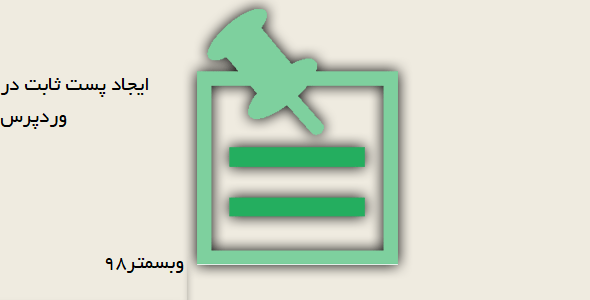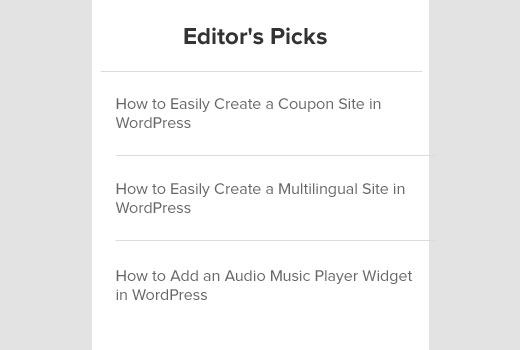با سلام و خسته نباشید با یکی دیگر از آموزش های وردپرس با شما هستیم امروز قصد داریم افزونه ای را به شما معرفی کنیم که بتوانید با کمک آن پست ثابت و یا پست چسبان ایجاد کنید همچنین با کمک کد هم پست های ثابت را ایجاد خواهیم کرد پس در این آموزش با ما همراه باشید.
ایجاد پست ثابت در وردپرس با استفاده از افزونه:
سرفصل های پست
توجه داشته باشید که اینکار را هم میتوان به کمک افزونه انجام داد هم به کمک کد در این آموزش قصد داریم هر دو روش را به شما توضیح آموزش دهیم ابتدا با افزونه کار می کنیم.خب این روش مخصوص کسانی است که نمیخواهند از کد استفاده کنند برای همین کافیست افزونه WP-Sticky را نصب و کرده و سپس فعال کنند لینک دانلود افزونه زیر جهت دانلود شما عزیزان وردپرسی قرار گرفته شده است.
[button color=”green2″ link=”https://wordpress.org/plugins/wp-sticky/” rel=”nofollow” align=”right” target=”_blank” radius=”5″ icon=”momizat-icon-wordpress” icon_color=”#ffffff”]مشاهده افزونه در مخزن وردپرس[/button][button color=”green2″ link=”https://downloads.wordpress.org/plugin/wp-sticky.zip” rel=”nofollow” align=”left” target=”_blank” radius=”5″ icon=”momizat-icon-wordpress” icon_color=”#ffffff”]دانلود افزونه از مخزن وردپرس[/button]
بعد از اینکه افزونه را فعال کردید دیگر نیازی به انجام هیچ کاری برای تنظیمات این افزونه ندارید و بعد از این میتوانید در وبسایت خود پست های ثابت یا همان پست های چسبان ایجاد کنید.افزونه ای که امروز معرفی شده یک گزینه به قسمت نوشته ها اضافه می کند که با علامت زدن آن میتوانید در وبسایت خود پست ثابت بسازید بگذارید برای این پست ثابت مثالی برای شما بزنم شما میخواهید اخبار مهمی را در سایتتان قرار بدهید در این صورت نیاز است که آن نوشته را به صورت چسبان درست کنید و بعد گذشت مدتی آن را حذف و پست جدیدی را جایگزین کنید در این صورت است که این روش ها به کمک شما می آید.
ایجاد پست ثابت در وردپرس با استفاده از کد:
برای این منظور در ابتدا به فایل function.php بروید و قطعه کدی را که در زیر قرار گرفته است را به این فایل اضافه کنید.
</pre>
function wpb_latest_sticky() { /* Get all sticky posts */$sticky = get_option( 'sticky_posts' );/* Sort the stickies with the newest ones at the top. * Remove this if you want to display oldest posts first*/rsort( $sticky );/* Get the 5 newest stickies (change 5 for a different number) */$sticky = array_slice( $sticky, 0, 5 );/* Query sticky posts */$the_query = new WP_Query( array( 'post__in' => $sticky, 'caller_get_posts' => 1 ) );// The Loopif ( $the_query->have_posts() ) {$return .= '<ul>';while ( $the_query->have_posts() ) {$the_query->the_post();$return .= '<li><a href="' .get_permalink($post->ID). '" title="' . get_the_title() . '">' . get_the_title() . '</a></li>';}$return .= '</ul>';} else {// no posts found}/* Restore original Post Data */wp_reset_postdata();return $return; } add_shortcode('latest_stickies', 'wpb_latest_sticky');
<pre>توجه داشته باشید که بعد از اینکه این کد را قرار دادید برای هر بار نیاز است از شورت کد زیر برای هر نوشته و پستی که میخواهید آن را به صورت ثابت در بیاورید قرار دهید.
</pre> [latest_stickies] <pre>
همچنین اگر میخواهید پست ثابت را توسط بخش ابزارک ها نمایش دهید نیاز است که خط زیر را به کد بالا اضافه کنید.
</pre>
add_filter('widget_text', 'do_shortcode');
<pre>ممنون که در این آموزش وردپرس هم با ما بودید لازم به ذکر است که میتوانید با هر روشی که دوست دارید این کار را انجام دهید و اگر سوال یا مشکلی در رابطه با این مطلب دارید میتوانید از قسمت نظرات جهت مطرح کردن آن استفاده کنید و اگر قصد خرید قالب وردپرس را دارید به قسمت قالب وردپرس مراجعه کنید.